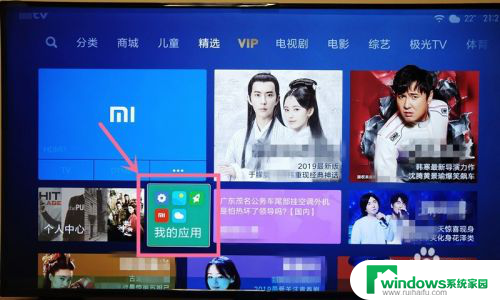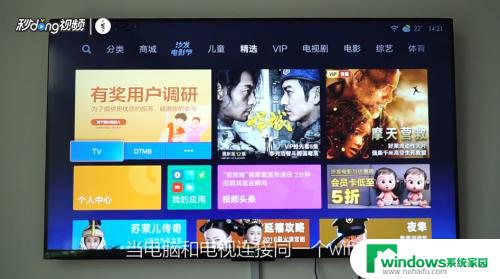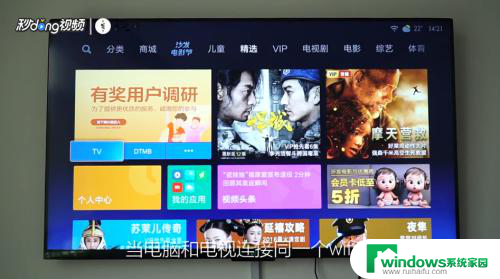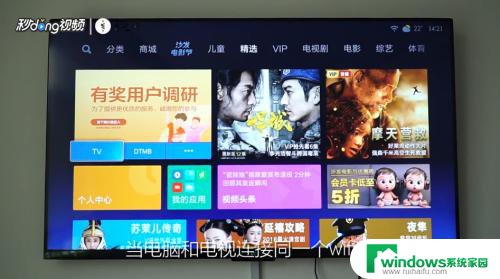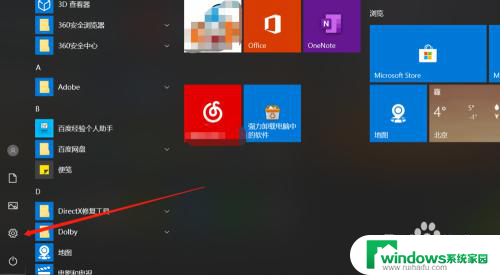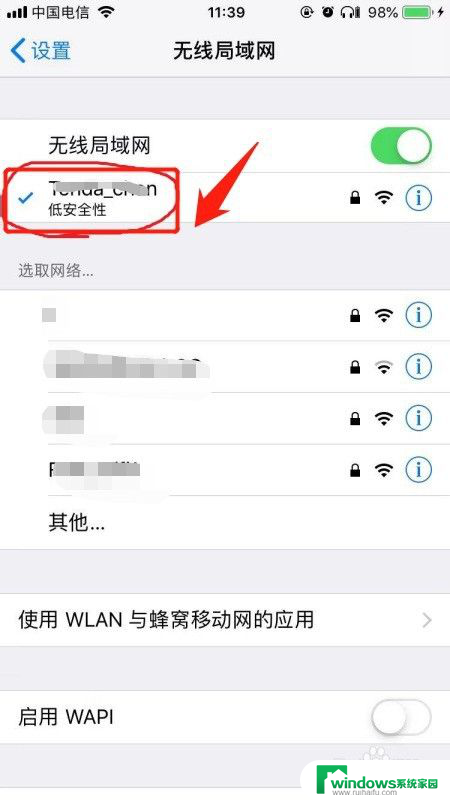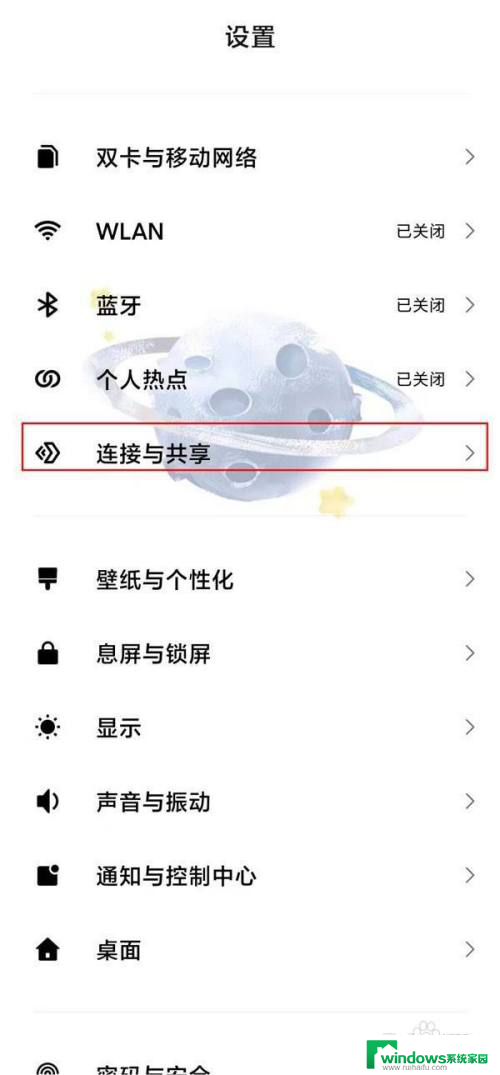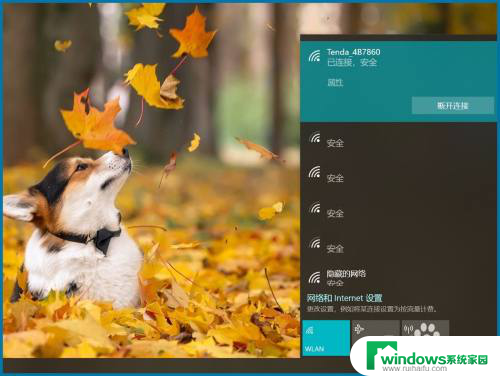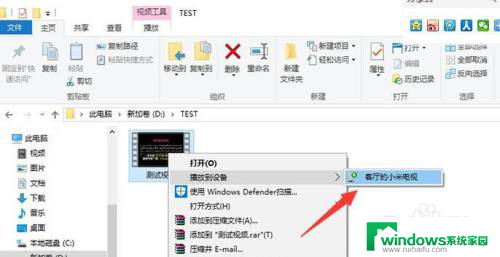小米笔记本投屏电视机 小米笔记本电脑如何通过HDMI线投影到小米电视
小米笔记本投屏电视机,随着科技的不断进步,小米公司推出了一款令人期待的产品——小米笔记本电脑,作为一款性能出色、便携轻薄的电脑,小米笔记本不仅拥有出色的性能表现,还具备了一项令人惊喜的功能——投屏电视。通过HDMI线连接小米笔记本电脑和小米电视,我们可以实现将电脑屏幕上的内容投影到大屏幕上观看,为用户带来更加舒适和便捷的使用体验。那么小米笔记本电脑如何通过HDMI线投影到小米电视呢?接下来我们一起来了解一下。
操作方法:
1.打开小米电视,点击电视首页的“我的应用”。进入我的应用列表界面。

2.在我的应用界面,点击“无线投屏”,打开无线投屏应用。

3.在“无线投屏”应用界面,点击“快速投屏”,进入等待连接界面。
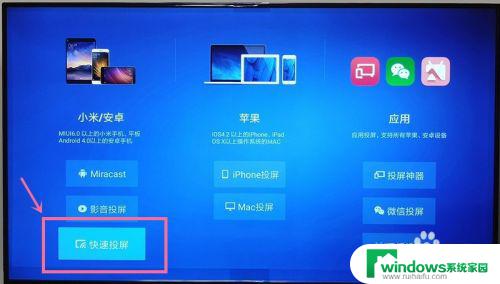

4.在小米笔记本电脑上,按下F6键。弹出投影功能,在投影功能界面,点击“连接到无线显示器”。
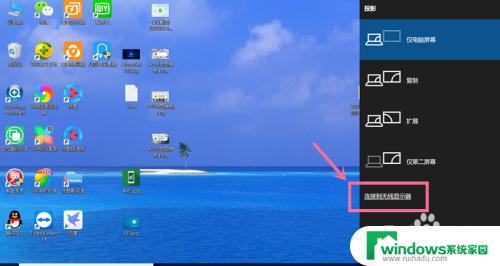
5.电脑会搜索在同一个网络下的所有无线显示器和音频设备,在列表中可以看到正在等待连接的小米电视。点击小米电视,进行连接。
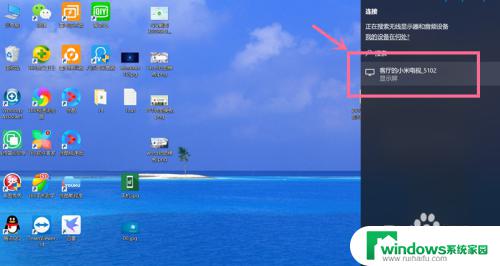
6.等待连接成功,连接成功后,电脑屏幕就投影到小米电视上了。
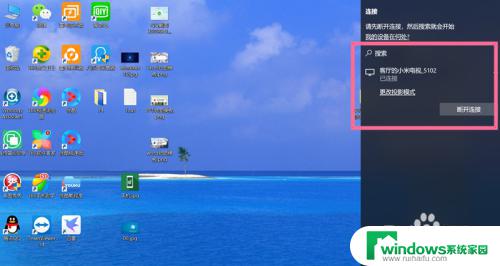
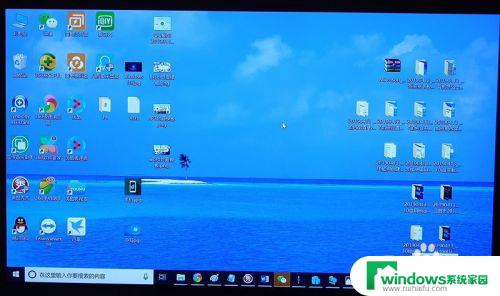
以上就是小米笔记本连接电视机的所有步骤,有需要的用户可以按照小编的步骤进行操作,希望这篇文章能对大家有所帮助。